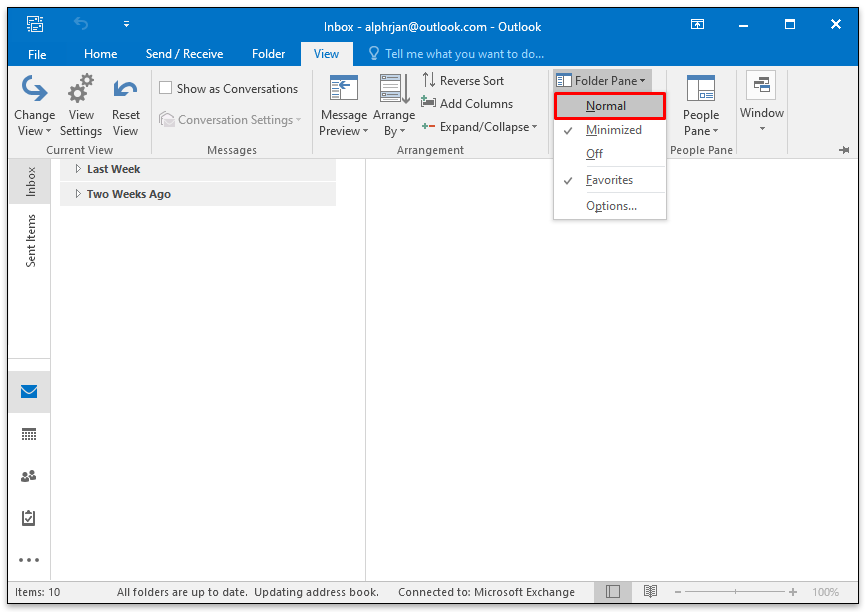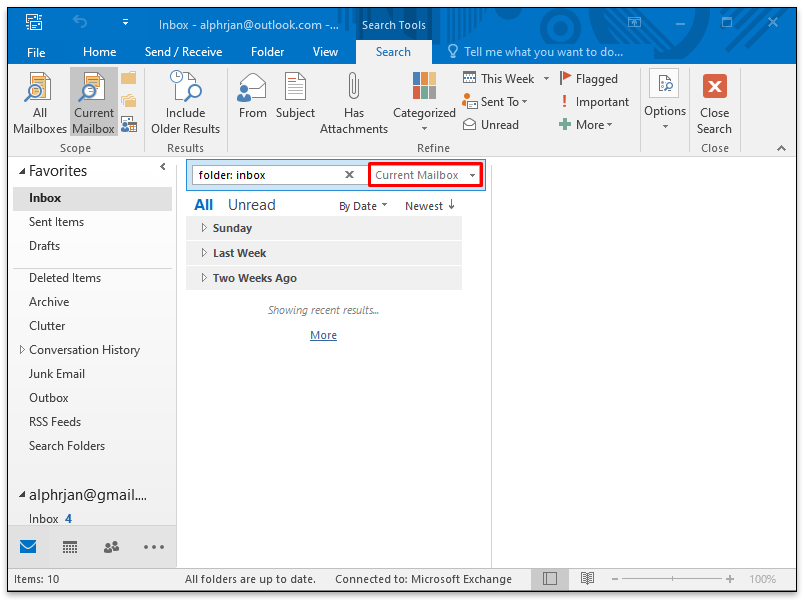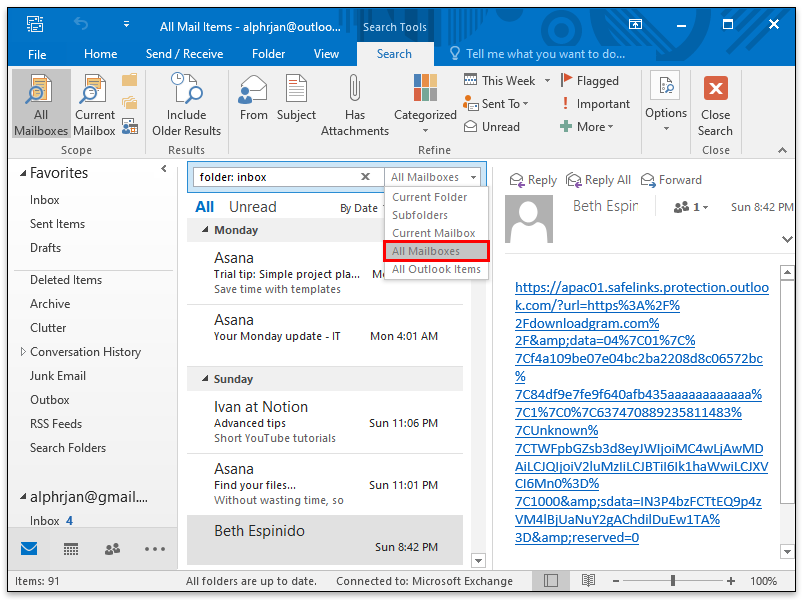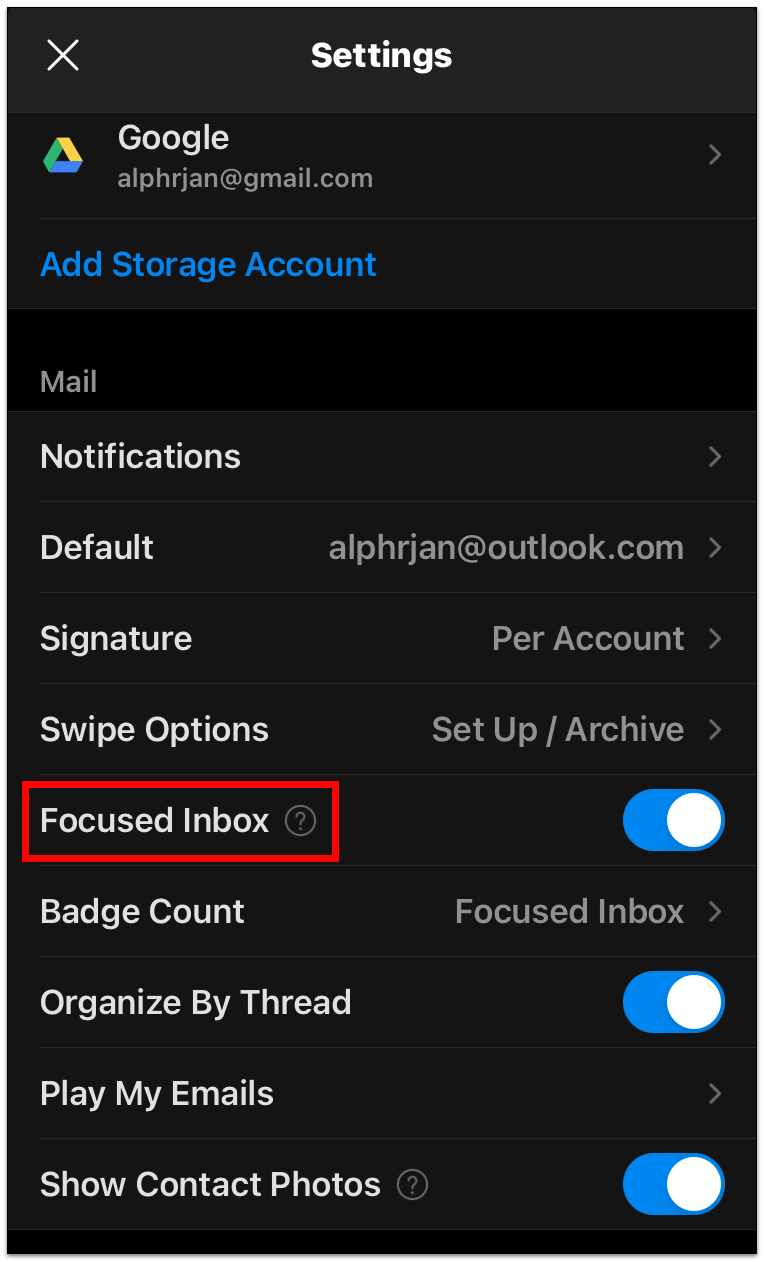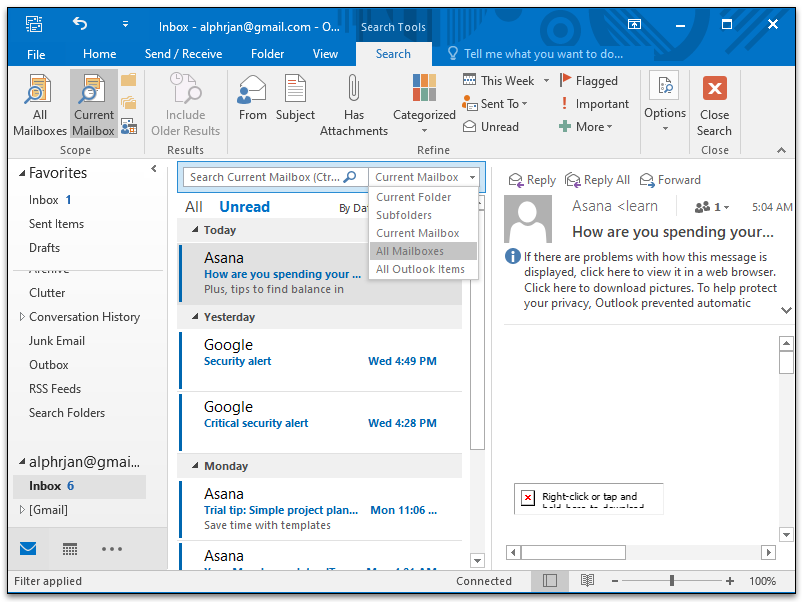Как просмотреть всю почту в Outlook
Microsoft Outlook доступен в двух разных версиях: MS Outlook 2019 как часть MS Office Suite и Office 365 Outlook — служба на основе подписки.
Оба сервиса предоставляют как настольную, так и веб-версию. Они также позволяют пользователям добавлять более одной учетной записи электронной почты и множество других параметров настройки.
Программы для Windows, мобильные приложения, игры - ВСЁ БЕСПЛАТНО, в нашем закрытом телеграмм канале - Подписывайтесь:)
В этой статье мы покажем вам, как просмотреть всю почту из нескольких учетных записей электронной почты в Outlook. И мы рассмотрим некоторые другие способы фильтрации и поиска ваших писем в Outlook, чтобы организовать их более эффективно.
Как просмотреть всю почту в Outlook
Если у вас возникла проблема с просмотром всей почты в Outlook, возможно, дело просто в том, как организована ваша панель навигации. Если вы не видите ни одной из своих папок или электронной почты, это, скорее всего, потому, что они свернуты. К счастью, это легко исправить. Все, что вам нужно сделать, это:
- Нажмите на вкладку «Вид» на панели инструментов.

- Затем выберите «Панель папок».

- Если был установлен флажок «Свернутый», измените его на «Нормальный».

Вот и все. Теперь вы сможете видеть все свои папки в том порядке, в котором вы их расположили.
Как просмотреть всю почту в Outlook 365
Как мы уже упоминали, MS Outlook 2019 и Office 365 Outlook имеют определенные различия в том, как они приобретаются.
Есть и другие различия: одно из них заключается в том, что Outlook 2019 требует от пользователей приобретения обновления, а пользователи Office 365 получают его бесплатно. Однако с точки зрения почтового клиента Outlook и его функциональности оба одинаковы.
Если вы используете Outlook для нескольких учетных записей электронной почты, поиск по каждой из них по отдельности может занять много времени. По этой причине мы покажем вам способ просмотра почты из всех учетных записей Outlook одновременно.
- Нажмите на папку «Входящие» одной из ваших учетных записей Outlook.

- В строке поиска вверху экрана введите «папка: входящие».

- Кроме того, вы можете использовать фильтр на панели навигации, чтобы определить период.
- Затем в строке поиска нажмите стрелку вниз рядом с опцией «Текущий почтовый ящик».

- В раскрывающемся меню выберите «Все почтовые ящики».

Теперь вы сможете видеть все электронные письма со всех ваших учетных записей одновременно в течение определенного вами периода. Когда в следующий раз вам понадобится просмотреть всю почту, вы найдете этот путь в разделе «Недавние поиски» на панели навигации.
Как просмотреть всю почту в Outlook на iPhone
Пользователи Outlook могут использовать приложение Outlook, когда они в пути. Он доступен как для айфон и Андроид устройств и имеет одинаковый интерфейс для обеих операционных систем.
Однако в клиенте для настольных ПК доступны не все параметры настроек, поэтому вам придется сначала настроить параметры. Тем не менее, если вы не можете просмотреть всю свою почту в приложении Outlook, возможно, она не находится в папке «Отсортированные входящие».
Outlook настраивает «Сфокусированные входящие» и «Другое» как две папки по умолчанию для входящей почты. Если вы ожидаете сообщение, но не видите его, возможно, вам придется выполнить поиск «Другое», чтобы проверить, есть ли оно. Хорошей новостью является то, что вы можете отключить эту функцию и иметь только один единый почтовый ящик. Вот как это сделать:
- Откройте приложение Outlook и нажмите «Настройки» в правом нижнем углу экрана.

- Прокрутите вниз и найдите опцию «Сфокусированные входящие», рядом с которой есть функция переключения.

- Выключите кнопку переключения.

Теперь вы сможете видеть все входящие электронные письма одновременно. Если вы решите разрешить Outlook фильтровать ваши сообщения, все, что вам нужно сделать, это снова включить кнопку «Отсортированные входящие».
Как просмотреть всю непрочитанную почту в Outlook
Большинство из нас получают так много электронных писем, что они имеют тенденцию накапливаться. Прежде чем вы это заметите, в вашем почтовом ящике окажется много непрочитанных писем. Но они либо расположены в разных папках, либо находятся слишком далеко в списке.
К счастью, есть способ просмотреть все непрочитанные электронные письма в Outlook. Вот шаги, которые вам необходимо предпринять:
- Откройте почтовый клиент Outlook и перейдите на панель навигации.
- Нажмите «Непрочитано» в разделе «Искать в текущем почтовом ящике».

- Затем вы можете снова переключиться с «Текущего почтового ящика» на «Все почтовые ящики», если у вас есть несколько учетных записей электронной почты в Outlook.

Outlook будет отображать всю непрочитанную почту из всех папок и подпапок каждой активной учетной записи электронной почты.
Как просмотреть все элементы почты в Outlook
Возможно, вы ищете что-то в Outlook и нигде не можете это найти. Возможно, он хранится в папке, о которой вы совершенно забыли.
Outlook дает вам возможность выполнять поиск в текущей папке и ее подпапках, но также позволяет расширить область поиска и использовать опцию «Все элементы Outlook». Вот как:
- Используйте функцию «Фильтр» на панели навигации, чтобы добавить любой известный параметр того, что вы ищете. Существует множество опций, таких как поиск по категории, получателю, вложению и другие.

- Затем в верхней части панели переключитесь с «Текущая папка» на «Все элементы Outlook» в раскрывающемся меню.

При этом вы также увидите папку «PersonMetadata», созданную и используемую менеджером клиентов Outlook (OCM). Не беспокойтесь об этом. Эта служба устарела с июня 2020 года, но Outlook по-прежнему иногда ее показывает. Вероятно, это будет изменено в будущем.
Как просмотреть всю отправленную почту в Outlook
Программы для Windows, мобильные приложения, игры - ВСЁ БЕСПЛАТНО, в нашем закрытом телеграмм канале - Подписывайтесь:)
Таким же образом вы можете увидеть все полученные электронные письма со всей вашей учетной записи Outlook, вы можете увидеть отправленную почту. Папка «Отправленные» обычно находится прямо под папкой «Входящие» в почтовом клиенте, если вы не изменили порядок папок.
К сожалению, если у вас несколько учетных записей электронной почты, вы не сможете просмотреть их все одновременно, как это можно сделать с полученной электронной почтой. Все, что вы можете сделать, это нажать на каждую папку отдельно и использовать фильтр поиска, чтобы найти то, что вы ищете.
Как настроить папку «Вся почта» в Outlook
Если вы хотите объединить почту из нескольких папок в одну объединяющую папку, в Outlook есть такая возможность. Описанный ниже метод применим как к Outlook 2019, так и к Outlook 365. Вот что вы делаете:
- Нажмите кнопку «Поиск папки» на левой боковой панели Outlook.
- Затем нажмите на опцию «Новая папка поиска».
- Прокрутите страницу вниз, выберите «Создать пользовательскую папку поиска» и нажмите «Выбрать».
- Во всплывающем окне назовите новую папку, например, «Вся почта».
- Затем нажмите «Обзор» и выберите все папки, которые вы хотите включить в новый поиск.
- Когда вы нажмете «ОК», вас спросят, хотите ли вы указать дополнительные критерии поиска. И если вы хотите продолжать в том же духе.
- Нажмите «Да», а затем еще раз «ОК».
Теперь у вас будет папка «Вся почта», в которой будут храниться все ваши электронные письма из каждой выбранной вами папки.
Дополнительные часто задаваемые вопросы
Возможно, у вас есть еще несколько вопросов о просмотре всех писем в Outlook. Надеюсь, это дополнит картину.
Как отобразить все электронные письма в Outlook?
Быстрый и простой способ отобразить каждое электронное письмо из каждой папки в Outlook — использовать метод, указанный выше, и создать собственную папку «Вся почта». Но это будет работать только для каждой учетной записи Outlook отдельно.
Как просмотреть все сообщения в Outlook?
Вы можете просматривать все полученные сообщения только из нескольких учетных записей в Outlook. Это не работает для отправленных элементов и других папок. Кроме того, вы можете использовать функцию фильтра панели навигации, чтобы указать отправителя, является ли электронное письмо непрочитанным, имеет ли оно вложение и т. д.
Освоение опыта работы с Outlook
Microsoft Outlook — один из самых популярных и сложных почтовых клиентов. Требуется некоторое время, чтобы разобраться во всех деталях и научиться наилучшим образом использовать их в своих интересах.
Если вы тот человек, который отправляет и получает много электронных писем, то фильтрация часто означает просмотр всех электронных писем и начиная с этого места. Надеемся, вы сможете успешно ориентироваться в Outlook и никогда больше не потеряете электронное письмо.
Как вы организуете электронную почту Outlook? Дайте нам знать в разделе комментариев ниже.